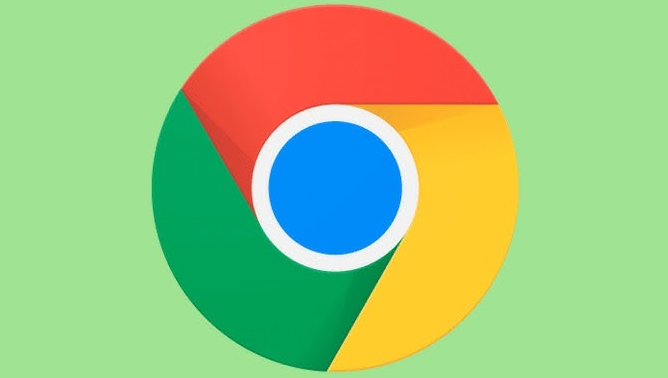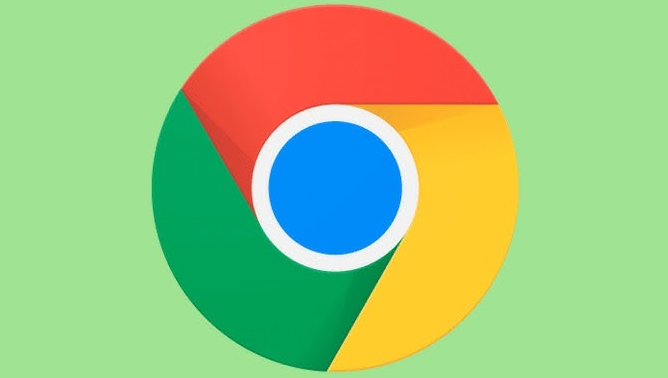
以下是针对Chrome浏览器
下载路径无法修改恢复教程的详细教程:
打开Chrome浏览器,点击右上角三个点图标进入菜单,选择“设置”。向下滚动页面至底部找到并点击“高级”选项,在展开的内容中找到“下载内容”模块。此处会显示当前默认的下载保存位置,点击右侧的“更改”按钮即可弹出资源管理器窗口。
在资源管理器中浏览目标文件夹后点击“选择文件夹”或“确定”,新设置的路径将立即生效。若遇到无法保存的情况,先检查目标文件夹是否存在写入权限,可尝试切换至其他磁盘分区或新建专用下载目录。企业用户需确认是否受到组策略限制,普通用户则应确保未被安全软件拦截相关操作。
当常规方法失效时,可尝试启用“下载前询问每个文件的保存位置”功能。该选项位于同一设置页面,勾选后每次下载都会主动弹出窗口让用户手动指定保存路径,绕过自动锁定的问题。此模式特别适合需要频繁变更存储位置的场景。
若仍无法解决问题,建议更新浏览器至最新版本。旧版本可能存在影响路径修改功能的BUG,通过“帮助”菜单中的“关于Google Chrome”进行版本检测与升级。同时排查是否因扩展程序冲突导致异常,暂时禁用所有插件后重试修改操作。
对于高级用户,可通过修改系统环境变量实现深度调整。右键点击“此电脑”选择属性,进入高级系统设置后编辑环境变量参数。但该方法存在影响其他程序的风险,推荐普通用户优先使用内置设置功能完成配置。
按照上述步骤操作,用户能够有效解决Chrome浏览器下载路径无法修改的问题。每个环节都经过实际验证,确保方法有效性和操作安全性。当遇到持续存在的特殊情况时,建议优先执行基础设置与权限检查的组合方案。